Gestiona tus perfiles de navegación para diferenciar tu actividad profesional de la particular
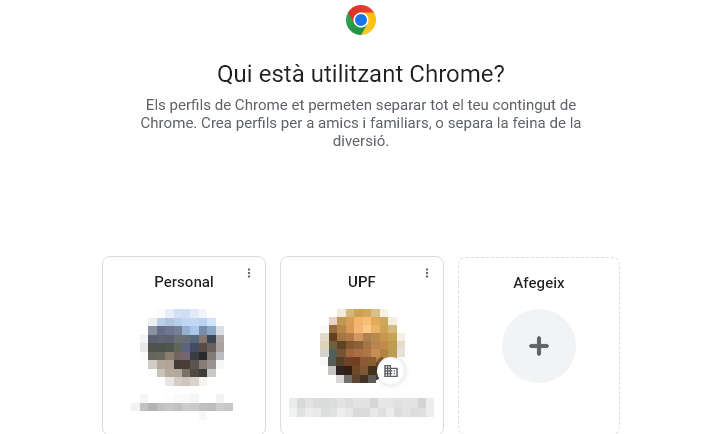
Es importante mantener separados los datos de navegación personales de los profesionales, porque te ayudará a aumentar tu productividad, evitando distracciones, y a obtener un mejor equilibrio entre el trabajo y la vida personal.
Los navegadores de internet actuales permiten utilizar diferentes perfiles de navegación, ofreciéndote esta posibilidad de separar diferentes aspectos de configuración que no nos interesan mezclar, como:
- Marcadores
- Historial
- Usuarios y contraseñas de acceso a recursos web
- Información de campos de formularios
- Aspecto visual
- Extensiones del navegador
Te indicamos cómo crear y acceder a un nuevo perfil en los navegadores más habituales.
Google Chrome
Cómo crear un nuevo perfil
- En tu ordenador, abre Chrome.
- En la esquina superior derecha, haz clic en Perfil
 .
. - Haz clic en Añadir.
- Selecciona el tipo de perfil:
- Puedes iniciar sesión con tu cuenta de correo de la Universidad (tu nombre de perfil cambiará automáticamente a tu nombre de cuenta). Recibirás un mensaje indicándote que la organización gestionará el perfil. Puedes leer más sobre lo que esto significa aquí.
- Continúa sin iniciar sesión.
- Elige un nombre, una foto y un esquema de colores para tu nuevo perfil.
Si, para el nuevo perfil, activas la sincronización en Chrome con una cuenta de Google, se pueden sincronizar automáticamente los marcadores, historial, contraseñas y otras opciones de configuración. Esto significa que si creas un nuevo perfil en otro ordenador y al crearlo eliges la opción de iniciar sesión, automáticamente toda la información sincronizada aparecerá en ese ordenador.
Cómo cambiar a un perfil existente
- En tu ordenador, abre Chrome.
- En la esquina superior derecha, haz clic en Perfil
 .
. - Selecciona el perfil al que quieres cambiar.
Mozilla Firefox
Cómo crear un nuevo perfil
- En tu ordenador, abre Firefox.
- En la barra de direcciones escribe about:profiles.
- Haz clic en Crear nuevo perfil.
- En el asistente, haz clic en Siguiente y, a continuación, indica un nombre para identificar este perfil.
- Haz clic en Finalizar en el asistente.
Cómo cambiar a un perfil existente
- En tu ordenador, abre Firefox.
- En la barra de direcciones escribe about:profiles.
- Bajo el perfil que quieras, haz clic en Abrir perfil en un nuevo navegador.
Más información:
Cómo usar Chrome con diferentes perfiles (externo)
Usar el Administrador de perfiles para crear y eliminar perfiles de Firefox (externo)
